Zoom für Dummies
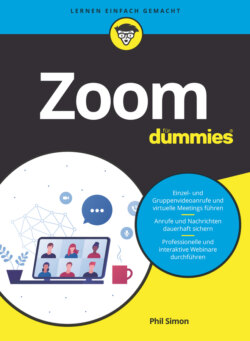
Реклама. ООО «ЛитРес», ИНН: 7719571260.
Оглавление
Phil Simon. Zoom für Dummies
Schummelseite. ZEHN PRAKTISCHE TASTATURKÜRZEL FÜR MEETINGS (PC)
ZEHN PRAKTISCHE TASTATURKÜRZEL FÜR MEETINGS (MAC)
Über den Autor
Widmung
Danksagung des Autors
Inhaltsverzeichnis
Tabellenverzeichnis
Illustrationsverzeichnis
Orientierungspunkte
Seitenliste
Einleitung
COVID-19 und Zoom
Über dieses Buch
Törichte Annahmen über den Leser
Symbole, die in diesem Buch verwendet werden
Wie es weitergeht
Kommunikation via Zoom
Das Produktportfolio von Zoom
Was ist Zoom?
Ein kurzer Abstecher zu den Anfängen von Zoom
Vorteile für heutige Videokonferenzlösungen
Kann sich Zoom auf dem Markt bewähren?
Allgemeine Vorteile von Zoom
Die wichtigsten Produkte und Services von Zoom
Produkte von Zoom ohne Einrichtungsaufwand
Meetings & Chat
Wesentliche Funktionen und Vorteile
Integrierte Tools für bessere Zusammenarbeit
Geräteunabhängigkeit
Vereinfachte Planung
Sicherheit bei Besprechungen
Aufzeichnung, Speicherung und Transkription von Meetings
Versenden von Nachrichten und Dateien
Abos und Preise
Basic
Pro
Business
Enterprise
Add-ons
Videowebinare
Wesentliche Funktionen und Vorteile
Abos und Preise
Produkte von Zoom mit Einrichtungsaufwand
Zoom Rooms
Wesentliche Funktionen und Vorteile
Aufzeichnung Ihrer Meetings
Vereinfachte Wartung
Whiteboards und Kommentarfunktion
Drahtlose Bildschirmfreigabe
Integration in vorhandene AV-Systeme
Vereinfachte Planung
Garantierte Systemverfügbarkeit
Abos und Preise
Zwei Extras für Zoom Rooms
Konferenzraum-Connector
Zoom Rooms für Touch
Zoom Phone
Wesentliche Funktionen und Vorteile
Abos und Verfügbarkeit
Installation und Einrichtung von Zoom
Ihre ersten Schritte mit Zoom
Anlegen eines neuen Zoom-Kontos
Ändern Ihres Zoom-Abonnements
Upgrade vom Basic- zum Pro-Abo
Beenden oder Anpassen Ihres derzeitigen Abonnements
Herunterladen und Installieren des Desktop-Clients von Zoom
Anmelden am Desktop-Client von Zoom
Vervollständigen Ihres Zoom-Benutzerprofils
Die Benutzeroberfläche von Zoom
Die Benutzerverwaltung von Zoom
Hinzufügen von neuen Benutzern zu Ihrem Zoom-Konto
Deaktivieren vorhandener Benutzerprofile
Löschen von Benutzern aus Ihrem Zoom-Konto
Trennen der Verknüpfung von Benutzern mit Ihrem Zoom-Konto
Benutzergruppen in Zoom
Erstellen einer neuen Benutzergruppe
Hinzufügen von Benutzerprofilen zu einer Gruppe
Ändern einer Benutzergruppe
Vorteile von Benutzerrollen in Zoom
Standardrollen in Zoom
Erstellen neuer Benutzerrollen
Ändern der Rolle eines Benutzers
Meetings & Chat
Virtuelle Meetings mit Zoom
Eine kurze Einführung in Meetings mit Zoom
Die verschiedenen Rollen in Meetings
Host
Co-Host
Teilnehmer
Ihr persönlicher Meeting-Raum
Drei nützliche Extras für Ihre Meetings
Aktivieren von Warteräumen für Meetings
Aktivieren von Breakout-Räumen für Meetings
Aktivieren der Transkriptfunktion für Meetings
Veranstalten von Meetings
Einladen von Teilnehmern in ein laufendes Meeting
Planen eines zukünftigen Meetings
Planen des Meetings im Desktop-Client
Bearbeiten eines geplanten Meetings
Umfragen während eines Meetings
Aktivieren der Umfragenfunktion in Ihrem Abonnement
Erstellen einer Umfrage für Ihr geplantes Meeting
Meeting-Registrierung
Verpflichten aller Teilnehmer zur Meeting-Registrierung
Registrieren für ein bevorstehendes Meeting
Anzeigen aller angemeldeten Teilnehmer (»Registranten«)
Einlassen von Teilnehmern in ein laufendes Meeting
Teilnehmen an Meetings anderer Benutzer
Beitreten zu einem Meeting mittels PMI
Beitreten zu einem Meeting mittels URL
Der erste Eindruck zählt
Professionelles Auftreten in Zoom-Videos
Verbessern der Audioqualität
Verfügbare Optionen während eines Meetings
Aufzeichnungsoptionen
Aufzeichnen eines Meetings
Erstellen von Audiotranskripten
Verwenden eines virtuellen Hintergrunds
Auswählen eines virtuellen Hintergrunds
Optimieren Ihres virtuellen Hintergrunds
Verwalten von Meeting-Teilnehmern
Starten von Live-Umfragen
Verwenden von Breakout-Räumen während eines Meetings
Freigeben von Bildschirminhalten für Meeting-Teilnehmer
Freigeben Ihres Bildschirms
Optionen bei der Bildschirmfreigabe
Fernsteuern des Bildschirms anderer Teilnehmer
Anfordern der Fernsteuerung für den Bildschirm des Hosts
Zurückfordern der Kontrolle über Ihren Computer
Annotieren von Bildschirminhalten
Verwenden eines digitalen Whiteboards
Annotieren bestimmter Programme oder Dokumente
Aufrufen weiterer Meeting-Optionen
Nach dem Meeting ist vor dem Meeting
Anzeigen von Meeting-Transkripten
Abrufen Ihrer aufgezeichneten Meetings
Weitere Optionen für in der Cloud aufgezeichnete Meetings
Anzeige Ihres Cloud-Speicherplatzes
Chatten in Zoom
Verwalten Ihrer Kontakte in Zoom
Hinzufügen von Kontakten zu Ihrem Zoom-Verzeichnis
Automatisches Hinzufügen von internen Kontakten
Manuelles Hinzufügen von externen Kontakten
Kontaktlisten aus anderen Programmen
Entfernen eines Kontakts aus Ihrem Verzeichnis
Einladen vorhandener Zoom-Kontakte in ein neues Meeting
Hinzufügen interner Kontakte zu einem laufenden Meeting
Kontaktspezifische Aktionen
Statusmitteilungen in Zoom
Unterscheiden von Statussymbolen
Ändern Ihres Status in Meetings & Chat
Status: Abwesend
Status: Nicht stören
Hinzufügen einer persönlichen Statusnotiz zu Ihrem Profil
Anpassen der Benachrichtigungsoptionen
Chatten in Zoom
Chat mit einzelnen Kontakten in Zoom
Gruppenchats in Zoom
Starten eines neuen Gruppenchats
Verlassen eines Gruppenchats
Einladen weiterer Teilnehmer in einen laufenden Gruppenchat
Erstellen von Threads in Chats
Speichern von Nachrichtenentwürfen
Bearbeiten und Löschen Ihrer Nachrichten
Erwähnen eines Teilnehmers in einem Chat
Einige Extras für Ihre Chatnachrichten
Formatieren Ihrer Textnachrichten
Hinzufügen von Emojis und animierten GIFs
Hochladen und Freigeben von Dateien in Zoom
Freigeben von Dateien für Ihre Zoom-Kontakte
Schnellzugriff auf all Ihre Dateien in Zoom
Senden von Screenshots
Nachrichtenspezifische Aktionen
Die Suchfunktion von Zoom
Einfache Suchanfragen in Zoom
Erweiterte Suchanfragen in Zoom
Suchanfragen mit Platzhaltern
Zoom für Fortgeschrittene
Funktionen für Profis in Meetings & Chat
Organisieren von Benutzern in Chatgruppen
Sinn und Zweck von Chatgruppen
Erstellen einer neuen Chatgruppe
Hinzufügen von Benutzern zu Chatgruppen
Weitere Optionen und nützliche Funktionen in Meetings & Chat
Kanäle in Zoom
Kanäle übertrumpfen Gruppenchats
Erstellen eines neuen Kanals
Einem vorhandenen öffentlichen Kanal beitreten
Anzeigen von Informationen zu speziellen Kanälen
Favorisieren eines Kanals (Sternmarkierung)
Löschen eines Kanals
Verlassen eines Kanals
Ändern der Kanalart
Einladen weiterer Benutzer in einen privaten Kanal
Erwähnen eines Kanals in Chatnachrichten
Starten von Sofort-Meetings in einem Kanal
Umwandeln eines Gruppenchats in einen Kanal
Senden von Chatnachrichten in einem Kanal
Durchsuchen von Kanalinhalten
Wie viele Kanäle? Und wofür?
Kanäle im Vergleich zu anderen Zoom-Funktionen
Anpassen Ihrer Einstellungen für Benachrichtigungen
Anpassen der Benachrichtigungen für einzelne Kanäle und Gruppenchats
Anpassen der Benachrichtigungen für alle Kanäle und Gruppenchats
Festlegen von Schlüsselwörtern für Benachrichtigungen
Codeausschnitte
Aktivieren der Codeausschnitt-Funktion
Erstellen eines Codeausschnitts
Berichte in Zoom
Rollenbasierte Berichtsoptionen in Zoom
Inhaber
Admins
Mitglieder
Aufrufen von Berichten
Anpassen Ihrer Berichte
Auswählen eines Datumsbereichs
Umschalten von Spalten in Berichten
Exportieren von Berichtsdaten
Apps von Drittanbietern für Zoom
Sinn und Zweck von Drittanbieter-Apps
Vorteile von Apps in Zoom
Die Notwendigkeit externer Entwickler
Der App-Marktplatz von Zoom
Eine spezifische App für Zoom suchen
Stöbern nach Apps für Zoom
Verwalten Ihrer Apps für Zoom
Installieren einer App für Zoom
Deinstallieren einer App für Zoom
Anzeigen der installierten Apps Ihres Unternehmens
Freigeben von Apps nur für bestimmte Chatgruppen
Einschränken der App-Installationsoptionen für Mitglieder
Vorabgenehmigen spezifischer Apps
Anzeigen der Mitglieder mit spezifischen installierten Apps
Anfordern der Genehmigung zum Installieren einer App
Einige nützliche Apps für Zoom
Sicherheit von Drittanbieter-Apps
Kommunikation mit Publikum per Webinar
Ihre ersten Schritte mit Zoom-Webinaren
Planen Ihres ersten Zoom-Webinars
Anpassen der Registrierungsoptionen
Vorbereitungen für Ihr Webinar
Einladen von Teilnehmern zu Ihrem Webinar
Veröffentlichen Ihrer Webinar-URL für Interessenten
Anzeigen und Entfernen von Registranten
Deaktivieren der Fragerunde
Erstellen von Umfragen
Webinarspezifische Rollen in Zoom
Host
Alternativer Host
Diskussionsteilnehmer
Co-Host
Zuschauer
Drittanbieter-Apps und Integrationen für Zoom-Webinare
Absagen Ihres Webinars
Durchführen Ihres Webinars
Starten Ihres Webinars
Freigeben und Annotieren von Bildschirminhalten
Interagieren mit Webinarteilnehmern
Deaktivieren von Bildschirmannotationen
Ignorieren oder Löschen von Zuschauerfragen
Beantworten von Zuschauerfragen
Befürworten oder Beantworten von Fragen anderer Zuschauer
Reagieren auf Handmeldungen von Zuschauern
Interagieren mit Zuschauern auf andere Weise
Beenden Ihres Webinars
Abrufen und Veröffentlichen der Aufzeichnung Ihres Webinars
Herunterladen Ihres aufgezeichneten Webinars
Erstellen von Berichten zu Ihrem Webinar
Löschen Ihrer aufgezeichneten Webinare
Zoom in Unternehmen
Sicherheit beim Zoomen
Herausforderungen für Zoom im Kontext
Schöpferische Zerstörung
Massives Wachstum und seine Folgen
Zoombombing
Gegenmaßnahmen von Zoom
Stärkere Präsenz von Datenschutz- und Sicherheitseinstellungen
Verbesserte Verschlüsselung
Datenschutz dank E2EE
Das Warten auf E2EE hat bald ein Ende
Schutz Ihrer Geräte und Kommunikation
Kenncodes und Warteräume für alle Meetings
Längere Meeting- und Webinar-IDs
Zoom-Konfiguration für mehr Datenschutz und Sicherheit
Regelmäßige Sicherheitsverbesserungen für Zoom
Überprüfen Ihrer Version von Meetings & Chat
Aktualisieren Ihrer Software
Umgang mit obligatorischen Upgrades
Aktivieren der Zwei-Faktor-Authentifizierung
Aktivieren der 2FA auf Unternehmensebene
Verwenden der 2FA mit Ihrem Benutzerprofil
Authentifizieren von Benutzerprofilen
Verwenden von Kenncodes
Festlegen eines Kenncodes für ein individuelles Meeting
Anpassen diverser Kenncodeeinstellungen für Ihr Zoom-Konto
Anwenden unterschiedlicher Sicherheitsoptionen je nach Benutzergruppe
Anfordern komplexerer Kenncodes für Meetings und Webinare
Empfohlene Sicherheitsmaßnahmen von Zoom
Geheimhalten Ihrer PMI
Verwenden von Warteräumen
Hinausgeworfene Teilnehmer am erneuten Beitritt hindern
Einschränken der Berechtigungen zur Bildschirmfreigabe
Gesunder Menschenverstand beim Zoomen
Eine gehörige Portion Skepsis
Privates bleibt nicht immer privat
Gruppenbesprechungen mit Zoom Rooms
Die Anfänge immersiver Telepräsenzlösungen
TelePresence von Cisco Systems
Halo von Hewlett-Packard
Gründe für das Scheitern früherer Telepräsenzsysteme
Zoom Rooms
Wesentliche Funktionen von Zoom Rooms
Kosten und Funktionalität
Geeignete Räumlichkeiten für Zoom Rooms
Einrichten von Zoom Rooms
Software
Hardware
Komplettlösungen
Hardware-Bundles
Einzelkomponenten
Zoom Rooms für Touch
Implementierungsoptionen
Konferenzraum-Connector
Beleuchtung
Anrufe mit Zoom Phone
Erste Schritte mit Zoom Phone
Hinzubuchen von Zoom Phone zu Ihrem Abo
Einrichten von Zoom Phone für eingehende Anrufe
Einrichten von Zoom Phone für ausgehende Anrufe
Grundlegende Funktionen von Zoom Phone
Anpassen individueller Optionen von Zoom Phone
Konfigurieren Ihres Anrufbeantworters
Festlegen Ihrer Geschäftszeiten
Telefonieren mit Zoom Phone
Anrufen anderer Personen
Entgegennehmen von Anrufen
Aktionen während eines Telefonats
Weitere Aktionen mit Zoom Phone
Abhören Ihrer Sprachnachrichten
Abrufen Ihrer aufgezeichneten Anrufe
Anzeigen Ihres Gesprächsverlaufs und Zurückrufen von Teilnehmern
Ändern Ihrer standardmäßigen Rufnummer
Erfolg mit Zoom in Teams und Unternehmen
Einführung von Zoom ohne Hürden
Zoom ist sehr benutzerfreundlich
Zoom dient als Ergänzung, nicht als Ersatz für E-Mail
Zoom erfordert keine radikale Änderung von Arbeitsabläufen
Zoom ist eine etablierte Lösung mit großem Benutzerkreis
Strategien bei der Einführung von Zoom
Unternehmensweite Strategien
Ausmusterung ähnlicher Videokonferenzlösungen
Verwarnung für Ersttäter
Entlassung von Wiederholungstätern
Befürwortung von Drittanbieter-Apps
Zoom-Schulungen für Angestellte
Individuelle Strategien
Tools konsolidieren
Vereinheitlichte Kommunikation
Nutzung von Zoom-Kanälen
Zukünftige Funktionen von Zoom
Hochmoderne Technologien
Augmented Reality
Virtual Reality
Künstliche Intelligenz und Maschinelles Lernen
Effizientere Meetings
Zeitnahe und nützliche Empfehlungen
Bessere Berichte und Analysen
Spracherkennung
Bessere Transkripte
Nützlichere Sprachbefehle
Übersetzung in Echtzeit
Weitere Entwicklungen und Verbesserungen
Robustere Drittanbieter-Apps
Übernahmen und Partnerschaften
Höhere Sicherheit
Vorkonfigurierte Einstellungen für unterschiedliche Kunden und Szenarien
Gezielte zusätzliche Hürden
Und was ist mit Gesichtserkennung?
Der Top-Ten-Teil
Zehn Tipps für die erfolgreiche Nutzung von Zoom
Kaufen Sie nicht die Katze im Sack
Erwägen Sie ein Upgrade Ihres Abonnements
Erachten Sie die Sicherheit als oberste Priorität
Halten Sie Zoom auf dem aktuellsten Stand
Verwenden Sie für Privates ein zweites Zoom-Konto
Machen Sie sich mit den erweiterten Funktionen von Zoom vertraut
Proben Sie den Ernstfall
Erstellen Sie einen Notfallplan für wichtige Meetings
Rechnen Sie mit Widerstand im Unternehmen
Übertreiben Sie es nicht mit dem Zoomen
Stichwortverzeichnis. A
B
C
D
E
F
G
H
I
K
L
M
O
P
S
T
U
V
W
Y
Z
WILEY END USER LICENSE AGREEMENT
Отрывок из книги
Zoom für Dummies
.....
Außerdem bietet Zoom Optionen speziell für Entwickler, für das Bildungswesen sowie für Einrichtungen im Bereich Telemedizin. (Um ein konkretes Angebot zu erhalten, müssten Sie sich an die Vertriebsabteilung von Zoom wenden.)
Kaufen Sie nicht die Katze im Sack. Schauen Sie sich erstmal alle Funktionen an und testen Sie die kostenlose Variante, so wie Sie dies bei anderen Abonnements oder Produkten auch tun würden.
.....